Mengenal WordPress.com dan WordPress.org
Mengenal WordPress.com dan WordPress.org
Pada artikel sebelumnya, kami telah membahas mengenai sejarah WordPress di mana pada perkembangannya, WordPress terbagi menjadi dua yaitu WordPress.com dan WordPress.org. Lalu, apa yang membedakan kedua WordPress tersebut? Kami akan membahasnya pada artikel kali ini.
Berikut adalah perbedaan WordPress.com dan WordPress.org. WordPress.com adalah layanan blogging gratis yang menggunakan WordPress sebagai aplikasinya. Seperti yang kita ketahui, bahwa gratis tidak selalu memberikan layanan terbaik, selalu ada fitur yang hilang dan hanya tersedia pada versi berbayar.
Namun jangan khawatir karena pada WordPress.com, Anda bisa melakukan upgrade baik itu upgrade domain atau upgrade tema premium, penambahan space, dan lain-lain. Pada WordPress.com, Anda juga bisa menggunakan tema yang Anda buat sendiri.
Sedangkan WordPress.org adalah wilayah pengembang (developer). Di alamat ini, seseorang dapat mengunduh aplikasi beserta seluruh berkas CMS WordPress. CMS ini juga dapat diubah ulang selama seseorang menguasai PHP, CSS, dan skrip lain yang menyertainya. Cara ini sering juga disebut self hosted WordPress atau WordPress yang menggunakan hosting sendiri.
Mana yang lebih cocok?
Jika Anda masih bingung untuk memilih antara WordPress.com dan WordPress.org, Anda harus menyesuaikannya dengan kebutuhan. Jika Anda hanya ingin membuat Blog pribadi dan tidak mempermasalahkan alamat web, WordPress.com bisa Anda gunakan. Namun jika Anda ingin mendesain sendiri dan mengeluarkan biaya bukan masalah bagi Anda, maka self hosted WordPress atau WordPress.org lah yang paling cocok.
Demikianlah sedikit ulasan mengenai WordPress.com dan WordPress.org. Anda dapat melihat perbedaan antara WordPress.com dan WordPress.org secara mendalam pada situs berikut http://en.support.wordpress.com/com-vs-org/
Tujuh Plugin untuk Meningkatkan Performa Blog WordPress
Tujuh Plugin untuk Meningkatkan Performa Blog WordPress
Pada kesempatan kali ini kami akan mengulas beberapa plugin WordPress yang bisa meningkatkan kegunaan Blog WordPress Anda. Memang, pada faktanya, ada terlalu banyak pilihan untuk plugin dan widget yang bisa Anda tambahkan pada Blog Wordpres Anda. Plugin dan widget yang berlimpah tersebut bisa membuat situs kita terlihat menarik, tetapi menggunakan plugin dan widget terlalu banyak dapat membuat Blog WordPress Anda menjadi lambat.
Namun jangan khawatir, plugin-plugin di bawah ini merupakan plugin yang dapat meningkatkan kinerja kerja Blog WordPress Anda. Berikut adalah tujuh pluhin yang bisa Anda gunakaan untuk meningkatkan kegunaan Blog WordPress Anda tersebut.
1. Lightbox 2
Lightbox 2 merupakan plugin yang bisa Anda pakai untuk meningkatkan kegunaan Blog WordPress Anda. Plugin bagus ini menggunakan colorbox untuk melapisi gambar dalam sebuah lightbox. Salah satu kegunaan dari plugin ini adalah user Anda bisa melihat gambar yang lebih besar tanpa perlu dibawa ke page lain, dengan plugin ini juga Anda memiliki pilhan untuk meng-auto-lightbox semua gambar pada situs Anda.
2. WP-Print
Meskipun tidak melibatkan kertas adalah ide yang bagus untuk situs anda, terkadang pengunjung Blog WordPress Anda ingin menge-print sesuatu dalam Blog Anda. Plugin ini memungkinkan mereka untuk menekan print dan kemudian menelusuri bagian lain dari Blog WordPress Anda. Tentu saja ini dapat menghemat waktu mereka dan mungkin memberikan mereka dorongan untuk berinteraksi lebih dalam dengan situs Anda.
3. Akismet
Spammer merupakan hal yang bisa dibilang adalah sebuah kutukan bagi para blogger. Plugin ini akan menyingkirkan para spammer tersebut dari Blog WordPress Anda. Meskipun harus mengeluarkan sedikit biaya, tapi plugin ini sangat berguna.
4. Smart 404
Ketika user mendapatkan pesan 404 error, maka mereka akan berfikir bahwa situs Anda sudah terlalu tua, sedang down, atau bermasalah. Padahal, kenyataan yang terjadi adalah URL yang salah ketik. Untuk mencegah hal ini, Anda bisa menggunakan plugin Smart 404. Plugin ini menggunakan keyword dari URL yang diketik oleh pengunjung untuk meredirect mereka secara otomatis ke page yang memiliki URL yang sama atau hampir sama. Plugin ini juga menawarkan rating sukses yang tinggi.
5. WordPress Popular Posts
Widget ini akan meningkatkan page yang dibaca dan menempatkan artikel terbaik Anda kepada pengunjung Blog WordPress Anda dengan menampilkannya pada bagian samping setiap page. Widget gratis ini menawarkan kostumisasi dan kegunaan yang hebat.
6. W3 Total Cache
W3 Total Cache adalah plugin untuk mengoptimalkan performa Blog WordPress Anda. Salah satu fungsi dari plugin ini adalah menciptakan page HTML statik dan menyediakan page statik tersebut kepada user Anda. Fungsi tersebut memungkinkan page untuk load lebih cepat karena page statik jauh lebih ringan daripada page dinamik. Masih banyak fungsi yang bisa Anda temukan dalam plugin ini.
7. Subscribe to Comments
Bangunlah sebuah komunitas kecil pada Blog WordPress Anda dengan mengundang para pembaca untuk memilih agar diberi notifikasi via e-mail jika ada orang yang memberi komentar yang mereka baca. Plugin ini menawarkan komentator pendekatan yang sesuai untuk menetap pada diskusi yang berlangsung.
Tips Memilih Hosting untuk WordPress
Tips Memilih Hosting untuk WordPress
WordPress adalah CMS atau perangkat lunak untuk blogging yang sangat populer pada saat ini. Bayangkan saja, CMS WordPress mengakuisisi lebih dari 40% market share dari keseluruhan pengguna CMS di dunia. Angka yang sangat fantastis apabila dibandingkan dengan kompetitornya yang merupakan posisi kedua terpopuler, yaitu Drupal yang hanya menguasai tidak lebih dari 2% dari total market share popularitas.
Sungguh luar biasa kekuatan WordPress di mata para pengguna Blog, internet, e-commerce, dan lain-lainnya. Tidak hanya itu, WordPress juga sangat populer di berbagai perusahaan hosting. Pada kesempaan kali ini kami akan menjelaskan apa saja yang perlu Anda ketahui ketika ingin memilih hosting untuk WordPress.
WordPress dapat berjalan dengan baik pada Linux Hosting dan Windows Hosting. Sebelumnya, pastikan Anda memilih JakartaWebhosting.com untuk menghindari masalah inkompatibilitas yang mungkin berkaitan dengan penggunaan WordPress dan plug-in. Memilih hosting untuk WordPress yang baik merupakan syarat utama dalam membuat website apapun.
Pastikan Anda memperhatikan hal-hal berikut jika ingin memilih hosting untuk WordPress.
1. Pastikan web hosting mendukung PHP terbaru dan setidaknya mendukung PHP 4.3.
2. Dalam memilih hosting untuk WordPress, pastikan web hosting yang Anda pilih didukung oleh MySQL 4.1.2 atau lebih.
3. Perlu memiliki mod_rewrite untuk diaktifkan di server Apache.
4. Pastikan web hosting tidak membuat larangan atau pembatasan hak akses file dalam hosting untuk WordPress Anda. Misalnya: menghindari perusahaan web hosting yang mengatakan “semua skrip harus menggunakan 755 izin file untuk dapat dieksekusi”. Ini benar-benar akan membingungkan pengguna selama instalasi dan proses WordPress upgrade.
WordPress dapat berjalan baik pada web hosting berbayar di mana semua fungsi PHP yang diperlukan diaktifkan. Jika Anda menggunakan web hosting gratis, kemungkinan besar tidak akan bisa mendapatkan hasil maksimal dari WordPress karena ada fungsi tertentu yang dibatasi. Maka dari itu cobalah untuk membuat website berbasis CMS WordPress di web hosting yang memang disediakan secara premium bagi pemilik website.
Plugin Evergreen Post Tweeter
Plugin Evergreen Post Tweeter
Jika kalian merasa apabila Blog kalian mengalami penurunan trafik karena kesibukan kalian yang tidak bisa sering lagi melakukan update pada Blog, maka kalian harus berhati-hati. Ini karena posisi SERP Blog kalian bisa terancam turun juga. Tapi kalian tidak perlu khawatir, karena kalian bisa memanfaatkan postingan lama untuk menjadi sumber pemasukan trafik Blog kalian.
Postingan lama tersebut dapat disiasati agar tetap populer. Dengan begitu, Blog kalian akan terlihat aktif oleh robot mesin pencari. Salah satu cara memanfaatkan postingan lama adalah dengan mempromosikannya melalui salah satu media sosial yaitu Twitter.
Twitter merupakan media sosial yang bisa kita manfaatkan untuk mempromosikan postingan lama dengan cara meng-sharenya ke followers akun Twitter kita. Dengan cara ini, kita bisa meningkatkan jumlah trafik tanpa harus mengupdate konten Blog.
Kita dapat menggunakan cara ini apabila menggunakan WordPress sebagai platform Blog kita. Dengan memanfaatkan sebuah plugin yang bernama Evergreen Post Tweeter, kita tidak perlu bersusah payah untuk melakukan sharing tweet postingan secara manual, karena semua itu sudah diatur secara otomatis sesuai setinggan kita pada plugin tersebut.
Plugin Evergreen Post Tweeter ini bisa kita dapatkan secara gratis di repositori plugin WordPress. Meskipun gratis, plugin Evergreen Post Tweeter memiliki manfaat yang besar dan fitur yang powerfull. Untuk lebih memahami cara menggunakan plugin Evergreen Post Tweeter ini, kalian bisa lihat penjelasan berikut.
- Install plugin Evergreen Post Tweeter di WordPress kalian dari link
https://wordpress.org/plugins/evergreen-post-tweeter/ - Setelah proses download dan install selesai, kalian masuk ke setting kemudian pilih Evergreen Post Tweeter untuk melakukan konfigurasi. Pada proses ini kalian harus melakukan authorize dengan menggunakan akun Twitter kalian. Caranya, klik sign in with Twitter.
- Setelah proses authorize selesai, kalian tinggal melakukan konfigurasi sesuai dengan keinginan. Jika sudah, klik save.
Perlu diingat, plugin Evergreen Post Tweeter bisa kalian gunakan apabila sudah memiliki cukup banyak postingan. Namun jika kalian masih pemula, kalian bisa memanfaatkan fitur sharing Twitter dengan menggunakan plugin lainnya, yaitu Auto Sharing. Demikianlah cara memanfaatkan plugin Evergreen Post Tweeter. Semoga bermanfaat.
Presented By Jakartawebhosting.com
Restore Link Title WordPress 4.2
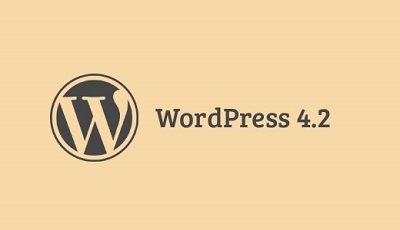
Restore Link Title Wordpress 4.2
WordPress, sebagai salah satu CMS (Content Management System) terkenal memang harus selalu rajin dalam melakukan update untuk platformnya. Aktifitas update CMS WordPress ini memang lebih sering dilakukan daripada CMS lainnya. Memang sih kita tidak bisa menyalahkan WordPress karena terlalu sering meng-update platformnya.
Namun, WordPress sendiri tidak memaksa kita untuk meng-update terus ke versi terbarunya. Apalagi kalau kita sudah merasa nyaman dengan versi WordPress yang lama yang sudah biasa kita gunakan. Tapi, perlu kita ketahui, bahwa update WordPress ini harus kita lakukan demi meningkatkan keamanan dan juga agar dapat menikmati fitur-fitur baru dari pengembangan CMS ini.
Pada saat ini, versi terbaru WordPress adalah versi 4.2. Namum, sepertinya update WordPress versi terbaru kali ini sedikit menimbulkan beberapa masalah. Update versi kali ini WordPress malah menghilangkan kolom judul link di bagian link insert. Pada umumnya, link insert ini sering digunakan untuk mengaitkan artikel lama yang mempunyai relevansi terhadap artikel yang sedang ditulis ataupun memberikan link yang menuju suatu Website.
Ternyata setelah ditelusuri lagi Link Title ini bukanlah dihilangkan fiturnya tapi digantikan dengan fitur lain yaitu Link Text. Hal ini membuat kita harus mengisi Link secara manual melalui mode text yang pastinya akan menyita waktu. Bagi pengguna WordPress yang memanfaatkan judul sebagai salah satu teknik SEO nya, pastinya akan merasa kecewa. Beberapa pengguna WordPress juga percaya bahwa Link Title dapat memberikan manfaat aksesibilitas.
Penggunaan Link Title dapat memungkinkan kita untuk menggunakan Link Title yang berbeda dari Anchor Text Link tersebut. Dengan kata lain kita bisa memberikan judul baru tanpa harus mengikuti judul dari Anchor Teck Link yang dihubungkan. Selain itu penggunaan Link Title juga dapat memberikan kita kesempatan untuk melihat judul – judul dari postingan yang pernah kita tulis sebelumnya.
Tapi kalian tidak perlu kecewa lagi karena pada kesempatan kali ini kami akan memberikan cara untuk mengembalikan Link Title pada WordPress versi 4.2. Untuk mengembalikan Link Title pada WordPress versi 4.2 ini kita dapat memanfaatkan Plugin Restore Link Title Field. Setelah kalian mengaktifkan Plugin ini, kalian tidak memerlukan pengaturan khusus. Jadi bisa dibilang plugin ini sudah siap pakai.Untuk melihatnya kalian hanya perlu membuat posting baru atau mengedit artikel yang sudah ada. Kemudian pilih beberapa teks dan klik pada tombol Link Insert dalam editor TinyMCE. Secara otomatis Insert link popup akan muncul dan kalian akan melihat bidang link Title tambahan muncul kembali.
Presented By Jakartawebhosting.com




